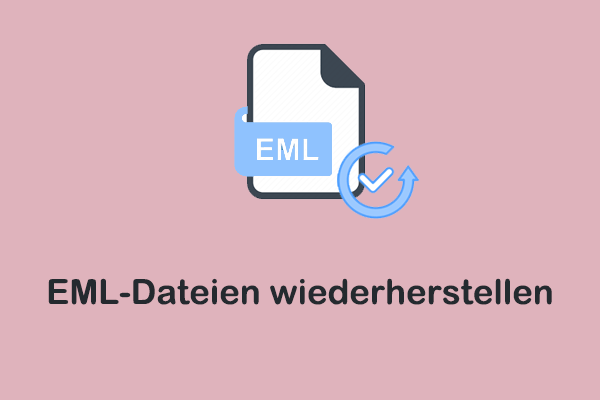Was ist eine AIFF-Datei?
AIFF (Audio Interchange File Format) ist ein Audio-Dateiformat, das von Apple eingeführt wurde, um unkomprimierte und verlustfreie CD-Qualitäts-Audiodaten zu speichern. Die Dateiendung des Standard-AIFF-Formats ist .aiff oder .aif. Dabei ist .aiff besser für Windows geeignet, während .aif mehr für Mac geeignet ist. Da AIFF verlustfrei ist, bedeutet das, dass das Audiosignal beim Speichern nicht komprimiert oder verloren geht. AIFF-Audio hat die beste Qualität. Nach der Speicherung des Original-Audios erhalten Sie die beste Audioausgabe. Zusätzlich zu Audiodaten kann AIFF auch Loop-Punkt-Daten und gesampelte Noten speichern, die von Hardware-Samplern und Musik-Anwendungen verwendet werden.
Wie man eine AIFF-Datei öffnet, ist ebenfalls eine Frage, die für einige Benutzer wichtig ist. Im Allgemeinen unterstützen Windows Media Player, iTunes, QuickTime, VLC und die meisten anderen Multi-Format-Mediaplayer das Abspielen von AIFF- und AIF-Dateien. Mac-Computer können AIFF- und AIF-Dateien ebenfalls mit diesen Apple-Programmen sowie mit Roxio Toast öffnen.
Apple-Geräte wie iPhones und iPads können AIFF/AIF-Dateien in der Regel nativ abspielen, ohne dass eine App erforderlich ist. Wenn Sie eine dieser Dateien auf einem Android- oder anderen Nicht-Apple-Gerät nicht abspielen können, benötigen Sie möglicherweise einen Dateikonverter, für die Konvertierung der AIFF-Datei in MP3 oder ein anderes Format.
Was verursacht den Verlust von AIFF-Audiodateien?
Wie Sie sehen können, haben AIFF-Dateien offensichtliche Vorteile in der Klangqualität und in der professionellen Nutzung. Wenn Ihre wichtigen AIFF-Dateien mit wertvollen Aufnahmen verloren gehen, möchten Sie diese möglicherweise wiederherstellen. Bevor Sie jedoch mit der Wiederherstellung gelöschter Audiodateien beginnen, sollten Sie die häufigsten Ursachen für den Dateiverlust verstehen. Die Hauptursachen für den Verlust von AIFF-Dateien sind:
- Unbeabsichtigte Löschung: Sie könnten AIFF-Dateien versehentlich löschen oder den Papierkorb leeren, wodurch die Dateien nicht mehr auf dem Computer zu finden sind.
- Softwarefehler: Beim Arbeiten mit AIFF-Dateien könnte die Software versehentlich geschlossen werden, was zum Verlust von nicht gespeicherten Dateien führt.
- Virusinfektion: Ein mit einem Virus infizierter Computer könnte die Festplattenpartition, auf der die Datei gespeichert ist, beschädigen oder löschen, was zum Verlust der Datei führt.
- Speichermedienfehler: Probleme mit der Festplatte, dem USB-Stick oder anderen Speichermedien könnten zu einem Dateiverlust führen.
- Systemabsturz: Ein Computerabsturz während der Bearbeitung einer Datei könnte den Verlust der bearbeiteten Datei zur Folge haben.
Nachdem Sie die Ursachen des Dateiverlusts verstanden haben, können Sie diese Situationen bewusst vermeiden, um zukünftigen Datenverlust auf Ihrem Computer zu verhindern. Fahren Sie nun fort, um zu erfahren, wie Sie eine gelöschte AIFF-Datei wiederherstellen können.
Detaillierte Schritte zur Wiederherstellung verlorener AIFF-Dateien
Es ist nicht schwierig, gelöschte Dateien wiederherzustellen. Hier sind mehrere Methoden, die Ihnen helfen, AIFF-Audiodateien unter Windows wiederherzustellen. Es sei darauf hingewiesen, dass es sehr einfach ist, die AIFF-Dateien wiederherzustellen, wenn Sie vorher ein Backup gemacht haben. Sie können sich auf die dritte Methode beziehen, um Dateien direkt aus dem Backup wiederherzustellen.
Aber nur wenige Menschen haben die Gewohnheit, Backups zu erstellen. In diesem Fall müssen Sie sich keine Sorgen machen. Wenn Sie die AIFF-Dateien nur versehentlich gelöscht haben, können Sie zunächst den Papierkorb überprüfen, um zu sehen, ob die verlorenen AIFF-Dateien dort noch zu finden sind. Wenn Sie die verlorenen Dateien im Papierkorb nicht finden, wird Ihnen die Datenwiederherstellungssoftware weiterhelfen. Die Verwendung von Wiederherstellungswerkzeugen ist heutzutage sehr verbreitet und gilt als die sicherste und effektivste Methode zur Datenwiederherstellung. Folgen Sie den unten stehenden Schritten, um mit der Wiederherstellung zu beginnen.
Weg 1: Die Wiederherstellung verlorener AIFF-Dateien aus dem Papierkorb
Nachdem Sie AIFF-Dateien in Windows gelöscht haben, werden diese nicht dauerhaft gelöscht, sondern automatisch im Papierkorb gespeichert. Sie können gelöschte Dateien problemlos aus diesem Ordner wiederherstellen. Wenn Sie die Option aktiviert haben, den Papierkorb automatisch zu leeren, sollten Sie die erforderlichen Dateien wiederherstellen, bevor dieser Ordner automatisch geleert wird. Gehen Sie mit den folgenden Schritten vor, um AIFF-Audiodateien aus dem Papierkorb zu überprüfen und wiederherzustellen.
1. Doppelklicken Sie auf das Symbol Papierkorb auf Ihrem Desktop, um ihn zu öffnen. Falls er nicht dort ist, können Sie die Windows-Funktion Suchen verwenden, um danach zu suchen.
2. Scrollen Sie in der Liste nach unten, um die gewünschten AIFF-Dateien zu finden. Alternativ können Sie den Dateinamen oder die Dateierweiterung in das Suchfeld eingeben und die Eingabetaste drücken, um nach ihnen zu suchen.
3. Wählen Sie alle Dateien aus, die Sie wiederherstellen möchten, klicken Sie mit der rechten Maustaste darauf und wählen Sie Wiederherstellen.
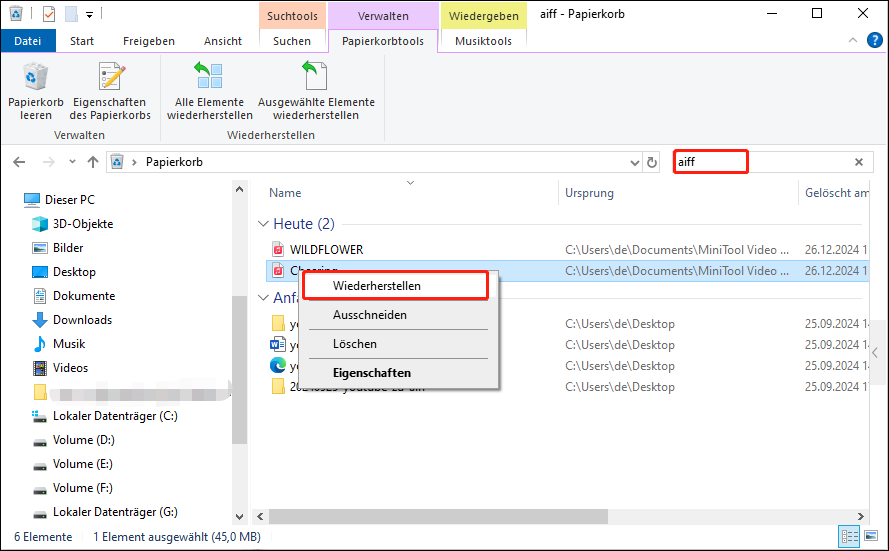
Nun sind alle wiederhergestellten AIFF-Dateien im ursprünglichen Speicherort abgelegt. Öffnen Sie den Datei-Explorer, um zu bestätigen, dass sie sich dort befinden.
Weg 2: Die Wiederherstellung verlorener AIFF-Dateien mit Wiederherstellungssoftware
Wenn Sie die gewünschten Dateien nicht im Papierkorb finden können, wie können Sie diese dann wiederherstellen? Wie bereits erwähnt, können Sie eine Datenwiederherstellungssoftware verwenden, um eine AIFF-Dateiwiederherstellung durchzuführen. Es gibt viele Wiederherstellungstools auf dem Markt, und es kann schwierig sein, sich für eines zu entscheiden. Aus Erfahrung kann ich sagen, dass MiniTool Power Data Recovery Ihre beste Wahl ist. Es bietet viele Vorteile in den folgenden Aspekten.
Diese AIFF-Dateiwiederherstellungssoftware verfügt über leistungsstarke Scan- und Wiederherstellungsfunktionen. Sie können verschiedene Partitionen, bestimmte Ordner oder sogar das gesamte Gerät scannen, um die verlorenen/gelöschten/noch vorhandenen Dateien zu finden. Die wiederherstellbaren Daten sind vielfältig, einschließlich Dokumenten, Audiodateien, Videos, Fotos, E-Mails und mehr. Das unterstützte Windows-System umfasst fast alle Versionen, einschließlich Windows 11/10/8.1/8. Für die meisten Benutzer ist keine Aktualisierung des Windows-Systems erforderlich.
Es ist eine der besten Lösungen für den Datenverlust aufgrund unbeabsichtigter Löschung, Virusangriffen, Systemabstürzen und mehr. Es hebt sich auch bei verschiedenen Arten der Datenwiederherstellung unter Windows ab, wie z. B. USB-Flash-Wiederherstellung und SD-Karten-Wiederherstellung. Als kostenlose Datei-Wiederherstellungssoftware unterstützt es die Wiederherstellung von bis zu 1 GB Dateien, ohne dass Kosten anfallen.
MiniTool Power Data Recovery FreeKlicken zum Download100%Sauber & Sicher
Wenn der Herunterladen- und Installationsvorgang beendet ist, befolgen Sie die detaillierten Schritte, um die Wiederherstellung verlorener AIFF-Dateien zu ermöglichen.
1. Starten Sie die MiniTool Power Data Recovery Software von Ihrem Desktop. Nach dem Laden der Festplatteninformationen wird die Hauptoberfläche angezeigt. Lassen Sie mich Ihnen diese Oberfläche vorstellen.
- Zuerst gibt es den Abschnitt Logische Laufwerke. Dieser umfasst alle Partitionen auf Ihrem Computer, einschließlich aller vorhandenen und gelöschten Partitionen sowie des nicht zugewiesenen Speicherplatzes.
- Zweitens der Abschnitt Geräte. Hier können Sie alle Festplatten sehen, die mit Ihrem Gerät verbunden sind.
- Drittens der Abschnitt Wiederherstellen vom spezifischen Standort. Hier können Sie einen bestimmten Speicherort, wie den Desktop, den Papierkorb oder einen Ordner, auswählen, um verlorene Dateien wiederherzustellen.
Nachdem Sie die Bedeutung dieser drei Abschnitte verstanden haben, müssen Sie eine Partition, einen bestimmten Ort oder das gesamte Gerät auswählen, um mit dem Scannen zu beginnen. In diesem Fall wähle ich einen Ordner aus. Sie sollten den Cursor auf den Abschnitt Ordner auswählen bewegen. Wenn das Durchsuchen-Symbol erscheint, klicken Sie darauf, um einen Ordner auszuwählen, in dem sich die AIFF-Dateien befinden, und klicken Sie auf Ordner auswählen, um den Scan zu starten.
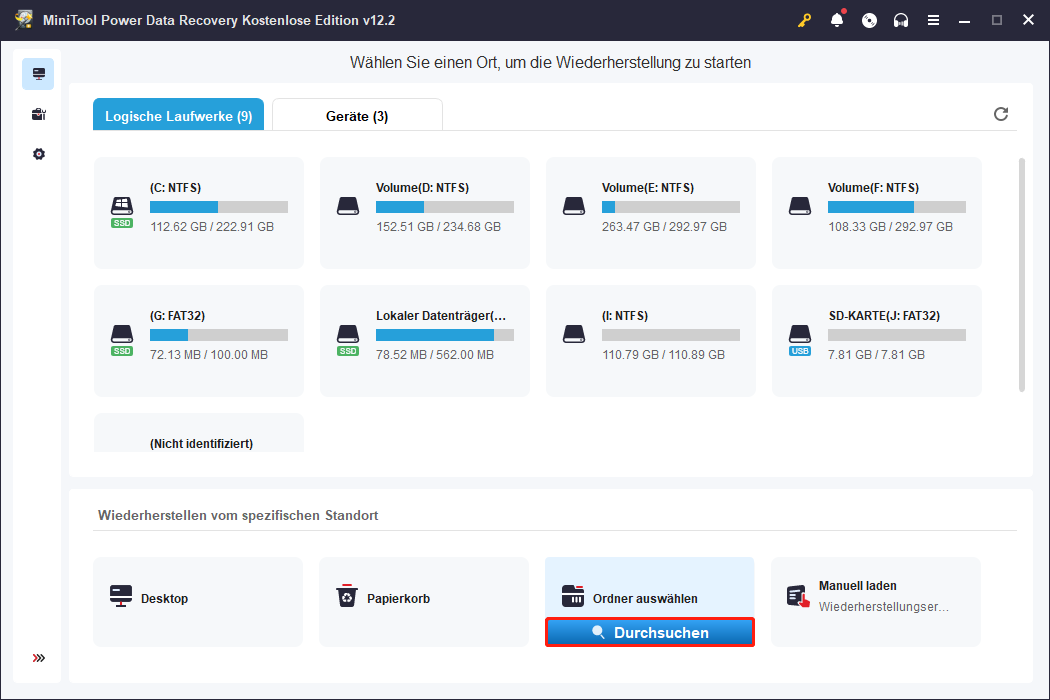
2. Der Scan-Prozess wird einige Zeit in Anspruch nehmen. Sie müssen warten, bis er ohne Unterbrechung abgeschlossen ist. Wenn der Scan abgeschlossen ist, werden die Dateien standardmäßig nach ihren Pfaden aufgelistet. Es gibt drei Hauptkategorien: gelöschte Dateien, verlorene Dateien und vorhandene Dateien in Ihrem Ordner. Jetzt sollten Sie die benötigten AIFF-Dateien finden. Klicken Sie unter dem Tab Pfad auf den kleinen Pfeil vor Gelöschte Dateien oder Verlorene Dateien, um sie zu finden.
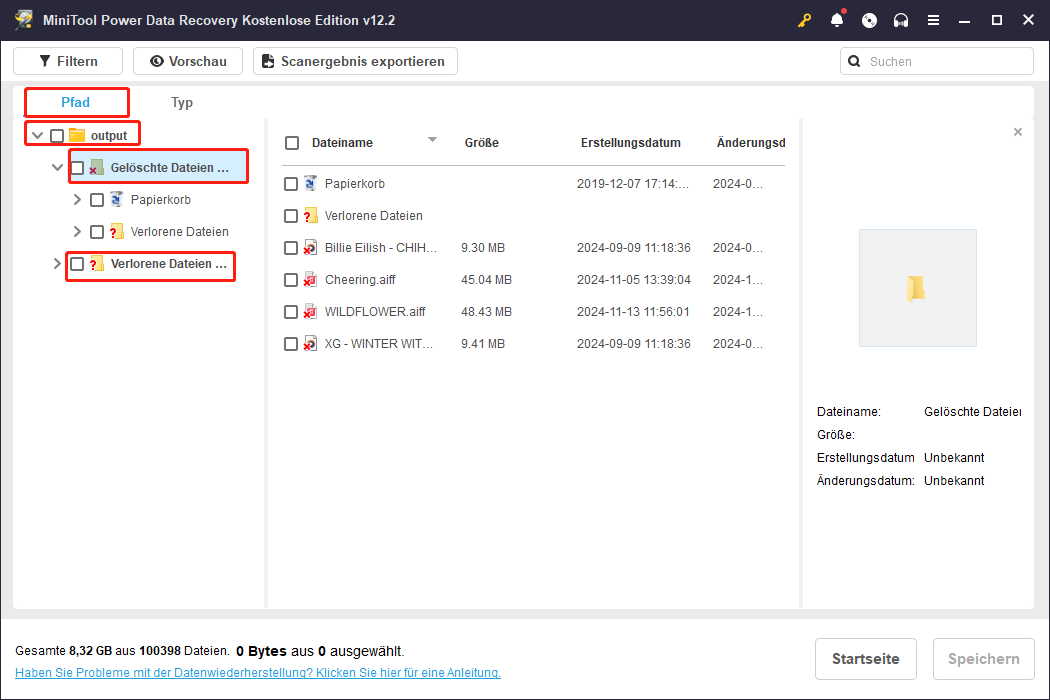
Wenn dieser Ordner viele Dateien enthält, kann es zeitaufwändig und anstrengend sein, die benötigten Dateien nur über den Tab Pfad zu suchen. Sie können die Funktion Suchen in der oberen rechten Ecke verwenden, um nach den benötigten AIFF-Dateien zu suchen. Geben Sie dazu den Dateinamen oder die Dateierweiterung „aiff“ in das Feld ein und drücken Sie die Eingabetaste. Die entsprechenden Dateien werden angezeigt.
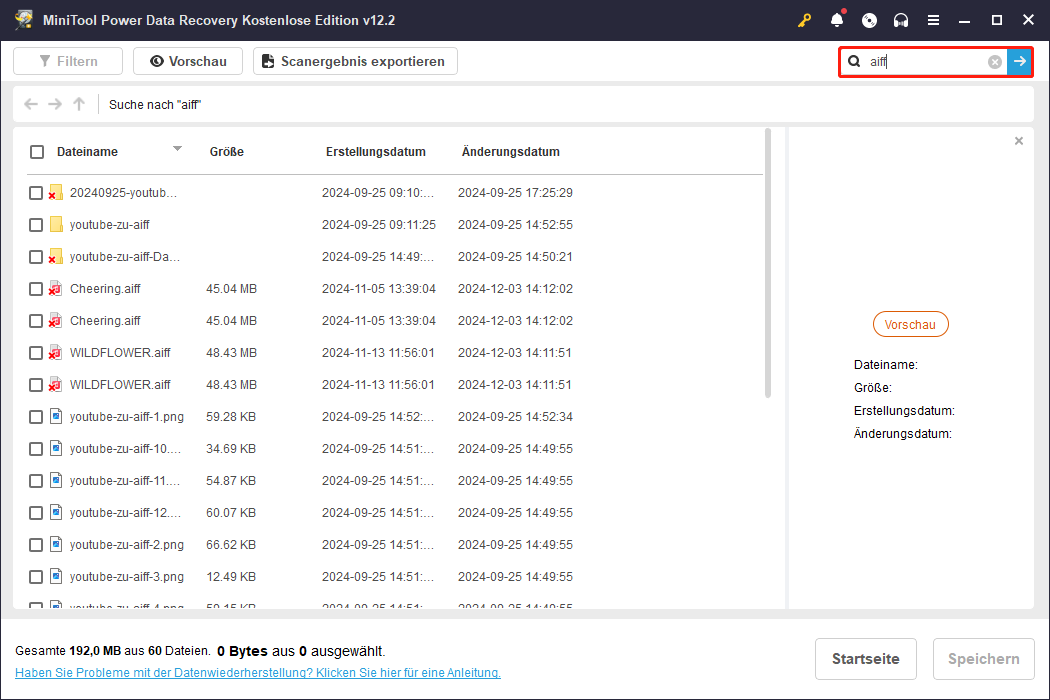
3. Sie sollten alle Dateien markieren, die Sie wiederherstellen möchten, und dann auf die Schaltfläche Speichern klicken. Wenn das Fenster Einen Ordner zum Speichern der Dateien erscheint, wählen Sie einen neuen Speicherort anstelle des ursprünglichen Ortes, um die wiederhergestellten AIFF-Dateien zu speichern. Klicken Sie dann auf OK, um den Speichervorgang zu starten.
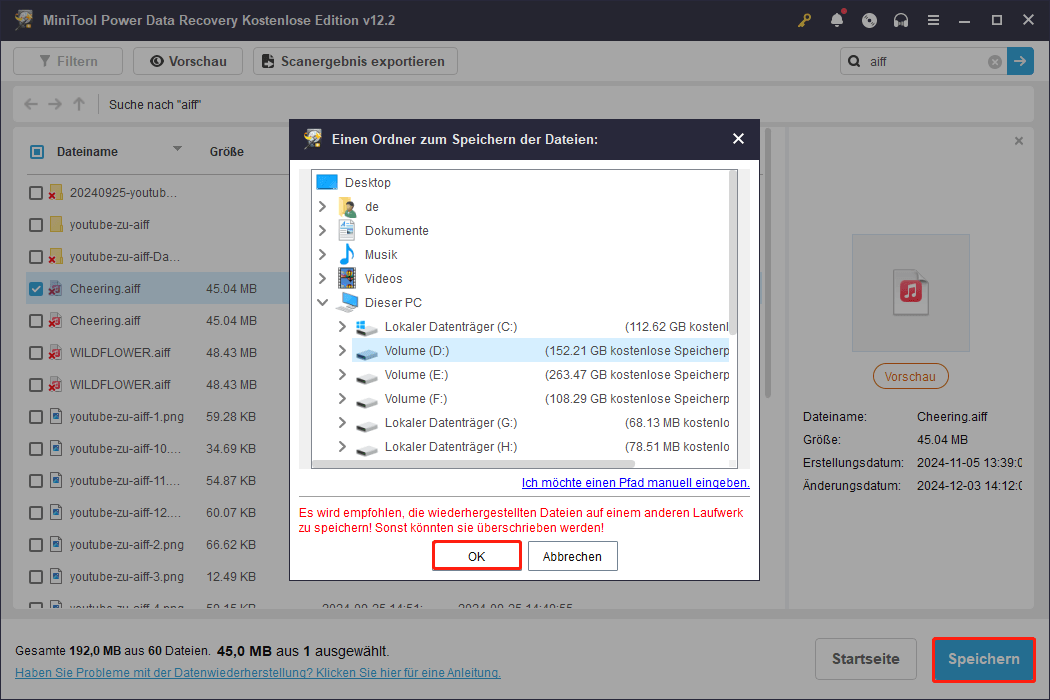
Wenn ein Fenster „Wiederherstellung abgeschlossen“ erscheint, das die Größe der wiederhergestellten Dateien und die verbleibende freie Wiederherstellungskapazität anzeigt, wurden die Dateien erfolgreich wiederhergestellt. Sie können zum ausgewählten Verzeichnis im Datei-Explorer gehen oder auf „Wiederhergestellte Dateien anzeigen“ im Fenster klicken, um zu überprüfen, ob sie dort vorhanden sind.
Weg 3: AIFF-Audiodateien aus dem Backup wiederherstellen
Wenn Sie regelmäßig Backups machen oder Ihre AIFF-Dateien bereits gesichert haben, können diese verlorenen Dateien ziemlich einfach wiederhergestellt werden. Dies kann mit Tools oder Software erfolgen, die Ihre Dateien sichern, wie zum Beispiel ein externes Laufwerk, ein Cloud-Speicherdienst oder die Datei-Historie. Hier erfahren Sie, wie Sie diese verwenden können, um verlorene AIFF-Dateien wiederherzustellen.
Externes Festplattenlaufwerk: Überprüfen Sie alle Backups, die Sie gemacht haben, um zu sehen, ob Ihre AIFF-Dateien dort sind. Falls ja, kopieren und fügen Sie die benötigten Dateien an dem entsprechenden Ort ein, um sie zu verwenden.
Cloud-Dienste: Überprüfen Sie Dienste wie Google Drive, Dropbox oder iCloud. Wenn Sie Dateien synchronisiert haben, können Kopien verfügbar sein.
Dateiversionsverlauf: Wenn Sie diese Funktion aktiviert haben und die gelöschten AIFF-Dateien in der Backup-Liste enthalten sind, können Sie AIFF-Audiodateien daraus wiederherstellen. So geht’s:
1. Öffnen Sie die Einstellungen-App und klicken Sie auf Update & Sicherheit > Dateisicherung. Überprüfen Sie, ob Sie die Funktion Meine Dateien automatisch sichern aktiviert haben. Falls ja, fahren Sie mit dem nächsten Schritt fort.
2. Geben Sie im Suchfeld Systemsteuerung ein und drücken Sie die Eingabetaste.
3. Ändern Sie die Ansicht auf Große Symbole und klicken Sie auf Dateiversionsverlauf > Persönliche Dateien wiederherstellen.
4. Suchen und wählen Sie die gewünschten AIFF-Dateien aus und klicken Sie auf die grüne Schaltfläche Wiederherstellen.
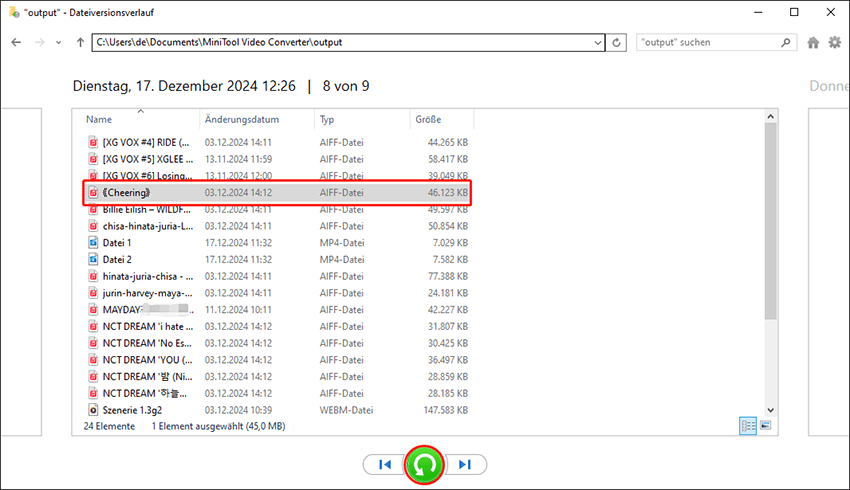
Bonus: Unterschiede zwischen AIFF, WAV, MP3 und M4A
Es gibt viele Audioformate in unserem Leben, wie AIFF, MP3, WAV und M4A. Hier möchte ich Ihnen kurz die wichtigsten Unterschiede zwischen diesen Audioformaten erklären.
MP3 und M4A sind komprimiert, sodass sie weniger Speicherplatz auf Ihrer Festplatte beanspruchen, jedoch ist die Klangqualität schlechter. Aufgrund der verschiedenen Codecs, die verwendet werden und die Dateigröße sowie die Audioqualität beeinflussen, verwenden M4A-Dateien typischerweise AAC (Advanced Audio Coding), was bessere Audioqualität und kleinere Dateigröße als MP3 bietet.
AIFF und WAV sind beide unkomprimiert, daher ist die Klangqualität besser als bei M4A und MP3, aber sie benötigen mehr Festplattenspeicher. Die beiden Formate sind in Bezug auf Klangqualität und Dateigröße praktisch identisch.
Schlussgedanken
Der Verlust von AIFF-Dateien kann eine schmerzhafte Erfahrung sein. Glücklicherweise gibt es in diesem Artikel einige effektive Methoden, die Ihnen helfen können, die Wiederherstellung verlorener AIFF-Dateien erfolgreich durchzuführen.
Zu Beginn können Sie Ihren Papierkorb überprüfen, um zu sehen, ob dort verlorene AIFF-Dateien sind. Falls nicht, könnte MiniTool Power Data Recovery die beste Wahl für Sie sein. Noch wichtiger ist, wenn Sie ein Backup Ihrer AIFF-Dateien haben, ist das Wiederherstellen einfacher. Öffnen Sie einfach Ihr Backup-Gerät und stellen Sie die Dateien von dort wieder her.
Obwohl die MiniTool-Wiederherstellungssoftware sehr einfach zu bedienen ist, können Sie dennoch einige Zweifel haben, wenn Sie sie benutzen. In diesem Fall können Sie uns gerne unter [email protected] kontaktieren.